በዊንዶውስ 11 ፒሲዎ ላይ ጨዋታዎችን ሲጫወቱ ችግሮች እያጋጠሙዎት ነው? ይህ የግራፊክስ ነጂዎን እንደገና ለማስጀመር ጥሩ ጊዜ ሊሆን ይችላል። የእርስዎ ጂፒዩ ምንም ያህል ኃይለኛ ቢሆንም ምርጡን ለማግኘት ትክክለኛው የግራፊክስ ሾፌር ያስፈልግዎታል።
ትክክለኛ የግራፊክስ ሾፌር ከሌልዎት እንደ ስክሪን ብልጭ ድርግም የሚል፣ ጥቁር ስክሪን፣ የደበዘዙ የመተግበሪያ አዶዎች፣ የተዘረጉ አዶዎች፣ ወዘተ የመሳሰሉ ብዙ ግራፊክስ ተዛማጅ ጉዳዮችን ያጋጥሙዎታል። እንደዚህ አይነት ችግሮች እያጋጠሙዎት ከሆነ የግራፊክስ ካርድ ነጂዎን እንደገና ለማስጀመር ጊዜው አሁን ሊሆን ይችላል።
በዊንዶውስ 11 ላይ የግራፊክስ ነጂዎን እንደገና ማስጀመር በጣም ቀላል ነው; እንዴት ማድረግ እንዳለብዎት ማወቅ አለብዎት. እዚህ በዊንዶውስ 11 ላይ የግራፊክስ ሾፌርዎን እንዴት እንደገና ማስጀመር እንደሚችሉ ተወያይተናል ። እንጀምር ።
የግራፊክስ ካርድ ነጂውን በዊንዶውስ 11 ላይ መቼ ዳግም ማስጀመር አለብን?
ብዙውን ጊዜ የግራፊክስ ካርድ ነጂዎችን በመደበኛ ክፍተቶች እንደገና ማስጀመር አያስፈልግዎትም። እነዚህን ችግሮች ሲያጋጥሙዎት ብቻ የግራፊክስ ነጂዎችን ዳግም ማስጀመር አለብዎት።
- የስክሪን ብልጭ ድርግም የሚል ችግር እያጋጠመዎት ነው።
- ስክሪኑ ጨለማ ነው ወይም ግራፊክ ችግሮች አሉት።
- ተኳኋኝ ጨዋታዎችን በማሄድ ላይ ችግሮች እያጋጠሙዎት ነው።
- የስርዓት ዝመናዎችን ከጫኑ በኋላ ዊንዶውስ የግራፊክስ ማቀነባበሪያ ክፍል (ጂፒዩ) አያገኝም።
በዊንዶውስ 11 ላይ የግራፊክስ ሾፌርን እንዴት እንደገና ማስጀመር እንደሚቻል?
በዊንዶውስ 11 ውስጥ የግራፊክስ ነጂውን እንደገና ማስጀመር ቀላል ነው። ከዚህ በታች የተጋራናቸው አንዳንድ ቀላል ዘዴዎችን ብቻ ይከተሉ።
1. ለግራፊክ ሾፌር የቁልፍ ሰሌዳ አቋራጭን ዳግም ያስጀምሩ
የቁልፍ ሰሌዳ አቋራጭን በመጠቀም የግራፊክስ ነጂዎን በቀላሉ እንደገና ማስጀመር ይችላሉ። ይህንን ለማድረግ የቁልፍ ጥምርን መጠቀም አለብዎት:
የ Windows + CTRL + መተካት + B.
የግራፊክስ ነጂውን እንደገና ለማስጀመር አራቱን ቁልፎች አንድ ላይ መጫን ያስፈልግዎታል።
አንዴ የቁልፍ ጥምርን ከተጫኑ ማያዎ ለአንድ ሰከንድ ብልጭ ድርግም ይላል, እና ሁሉም ነገር ወደ መደበኛው ይመለሳል. ይህ የግራፊክስ ነጂው እንደገና መጀመሩን ያረጋግጣል።
አንድ አዝራርን መጫን ሙሉ በሙሉ ደህና ነው የ Windows + CTRL + መተካት + B ፍላጎት ሲሰማዎት; ይህ ክፍት መተግበሪያዎችን ወይም ጨዋታዎችን አይነካም።
ሆኖም ግን, ጨዋታዎችን በሚጫወቱበት ጊዜ የቁልፍ ጥምረት ላይሰራ እንደሚችል ልብ ሊባል ይገባል.
2. የመሣሪያ አስተዳዳሪን በመጠቀም የግራፊክስ ካርድ ድራይቭን እንደገና ያስጀምሩ
እንዲሁም የግራፊክስ ካርድ ነጂዎን እንደገና ለማስጀመር የዊንዶውስ 11 መሣሪያ አስተዳዳሪ መተግበሪያን መጠቀም ይችላሉ። ይህንን ለማድረግ በአንቀጹ ውስጥ የተጠቀሱትን አንዳንድ ቀላል ደረጃዎችን ይከተሉ.
- ዊንዶውስ 11 ፈልግን ጠቅ ያድርጉ እና ይተይቡ እቃ አስተዳደር. በመቀጠል ከፍለጋ ውጤቶች ዝርዝር ውስጥ የመሣሪያ አስተዳዳሪ መተግበሪያን ይክፈቱ።
እቃ አስተዳደር - ስትከፍትእቃ አስተዳደር"፣ የማሳያ አስማሚዎችን ዘርጋ"አዳዲስ ማስተካከያዎችን አሳይ".
ማሳያ አስማሚዎች - በተገናኘው ግራፊክስ ካርድ ላይ በቀኝ ጠቅ ያድርጉ እና “ባሕሪዎች” ን ይምረጡ።ንብረቶች".
ንብረቶች - በጂፒዩ ባህሪያት ውስጥ ወደ "ሾፌር" ትር ይቀይሩሾፌር".
የአሰራር ሂደት - በመቀጠል “መሣሪያን አሰናክል” ን ጠቅ ያድርጉ።መሣሪያን አሰናክል".
መሣሪያን አሰናክል - አንዴ ከተሰናከለ “መሣሪያን አንቃ” ን ጠቅ ያድርጉ።መሣሪያን ያንቁ".
ይሄ የተገናኘውን መሳሪያ እንደገና ያነቃዋል እና የግራፊክስ ነጂውን እንደገና ያስጀምረዋል.
3. እንደገና ለማስጀመር የግራፊክስ ነጂውን እንደገና ይጫኑ
የግራፊክስ ሾፌሩን እንደገና መጫን ሌላ የማስጀመር ዘዴ ነው። የግራፊክስ ነጂውን እንደገና ለመጫን እና እንደገና ለማስጀመር ተመሳሳይ የመሣሪያ አስተዳዳሪ መገልገያ መጠቀም ይችላሉ። ከዚህ በታች የጠቀስናቸውን አንዳንድ ቀላል ደረጃዎችን ይከተሉ።
- አ እቃ አስተዳደር በዊንዶውስ ፍለጋ ውስጥ. በመቀጠል ከፍለጋ ውጤቶች ዝርዝር ውስጥ የመሣሪያ አስተዳዳሪ መተግበሪያን ይክፈቱ።
እቃ አስተዳደር - ስትከፍትአዳዲስ ማስተካከያዎችን አሳይ"፣ የማሳያ አስማሚዎችን ዘርጋ"አዳዲስ ማስተካከያዎችን አሳይ".
ማሳያ አስማሚዎች - በተገናኘው ግራፊክስ ካርድ ላይ በቀኝ ጠቅ ያድርጉ እና "" ን ይምረጡ።መሣሪያውን አራግፍ” መሳሪያውን ለማራገፍ።
ዳግም ለማስጀመር የግራፊክስ ነጂውን እንደገና ይጫኑ - በማረጋገጫ መልእክቱ ውስጥ "" የሚለውን ይጫኑ.ያራግፉ” ማራገፉን ለማረጋገጥ።
አራግፍ - ካራገፉ በኋላ የዊንዶው ኮምፒተርዎን እንደገና ያስጀምሩ.
ኮምፒውተርህ እየሰራ ሳለ ዊንዶውስ የግራፊክስ ካርድህን አግኝቶ የጎደሉትን ሾፌሮች ይጭናል። ዳግም ከተነሳ በኋላ የጂፒዩ መጫኑ ካልተሳካ የቅርብ ጊዜውን የግራፊክስ ነጂውን ከአምራቹ ድር ጣቢያ ማውረድ ይችላሉ።
የግራፊክስ ችግሮችን ለማስተካከል ሌሎች መንገዶች
ምንም እንኳን የግራፊክስ ሾፌሩን ዳግም ማስጀመር ለብዙ ግራፊክስ ጉዳዮች የመጨረሻ መፍትሄ ቢሆንም፣ ያጋጠመዎት ችግር እስካሁን ካልተፈታ የሚከተሉትን ማስተካከያዎች መሞከር ይችላሉ።
- የእርስዎን የዊንዶውስ ስሪት ያዘምኑ።
- የማሳያ መላ መፈለጊያውን ያሂዱ.
- የእርስዎ ፕሮጀክተር/ስክሪን ጉድለት ያለበት አለመሆኑን ያረጋግጡ።
- ባዮስ ያዘምኑ።
- የሃርድዌር ችግሮችን ያስወግዱ.
- የደንበኛ አገልግሎትን ያነጋግሩ።
ስለዚህ እነዚህ በዊንዶውስ 11 ፒሲ ላይ የግራፊክስ ሾፌርን እንደገና ለማስጀመር አንዳንድ የስራ መንገዶች ናቸው የግራፊክስ ሾፌርዎን እንደገና ለማስጀመር ተጨማሪ እገዛ ከፈለጉ በአስተያየቶቹ ውስጥ ያሳውቁን። እንዲሁም፣ ይህ መመሪያ ጠቃሚ ሆኖ ካገኙት ከጓደኞችዎ ጋር ያካፍሉ።
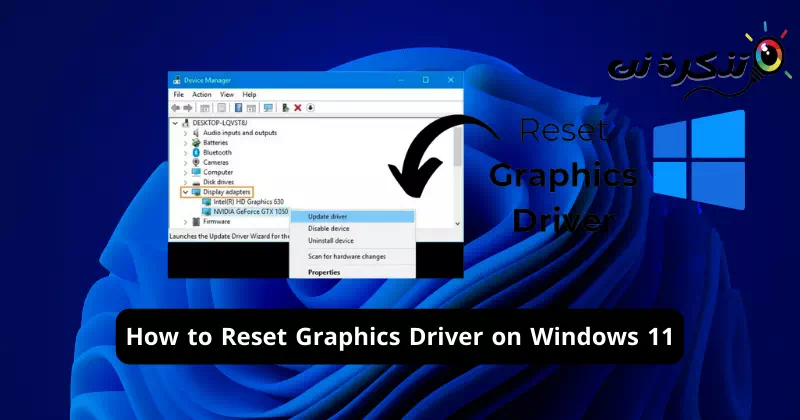



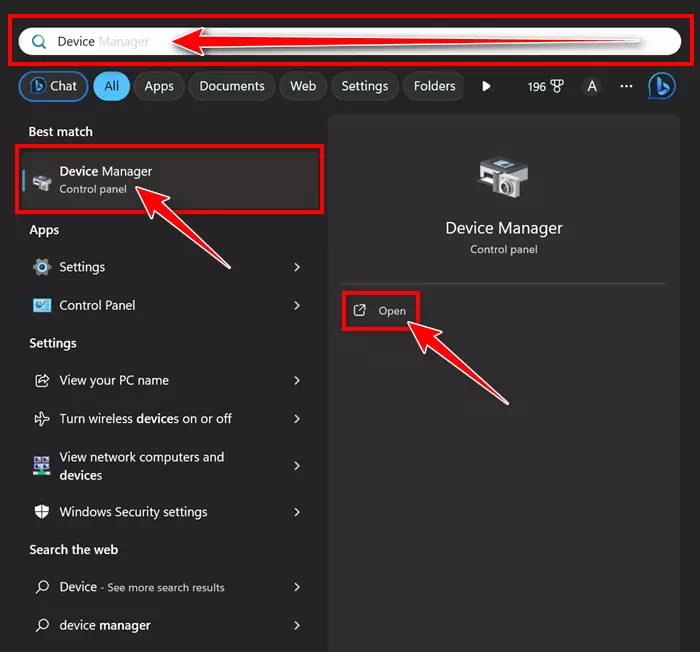
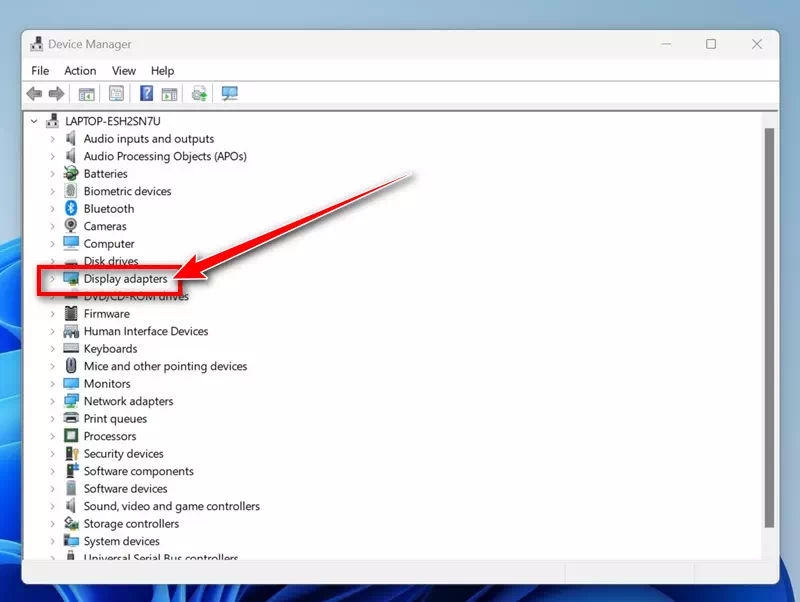
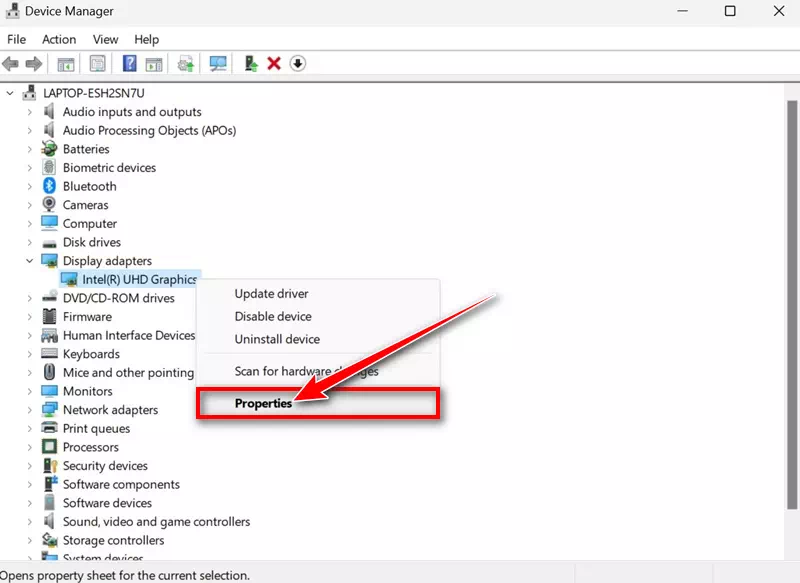
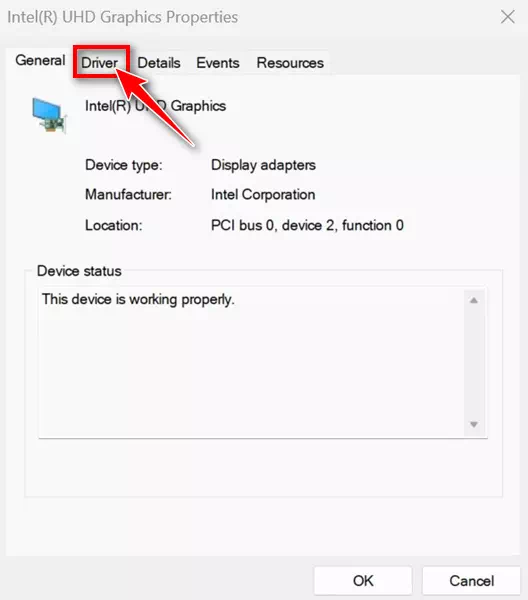
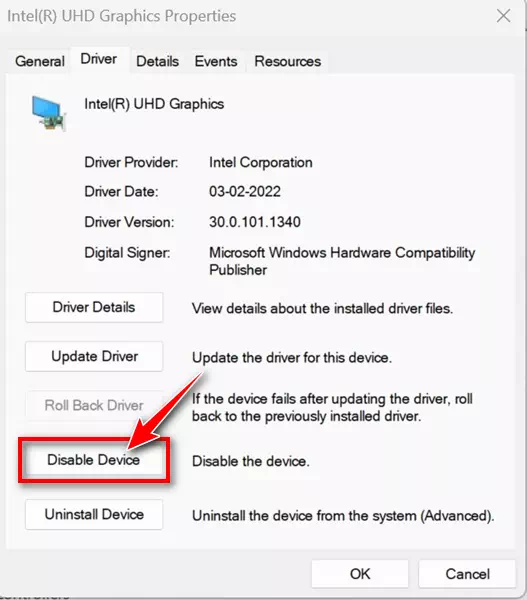
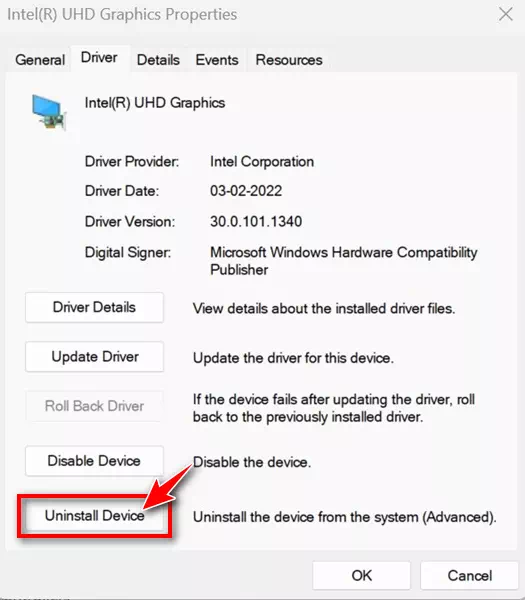
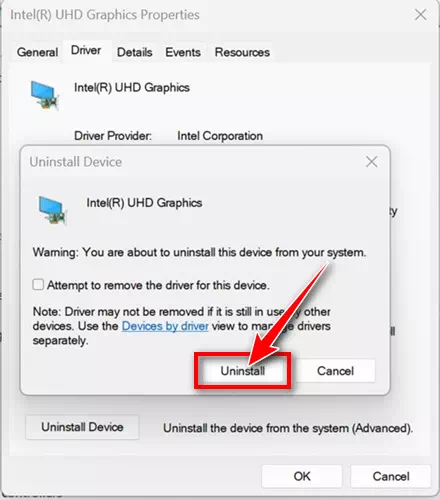

![كيفية نقل الملفات من ايفون إلى ويندوز [أسهل طريقة] كيفية نقل الملفات من ايفون إلى ويندوز [أسهل طريقة]](https://www.tazkranet.com/wp-content/uploads/2024/02/كيفية-نقل-الملفات-من-ايفون-إلى-ويندوز-240x120.webp)



